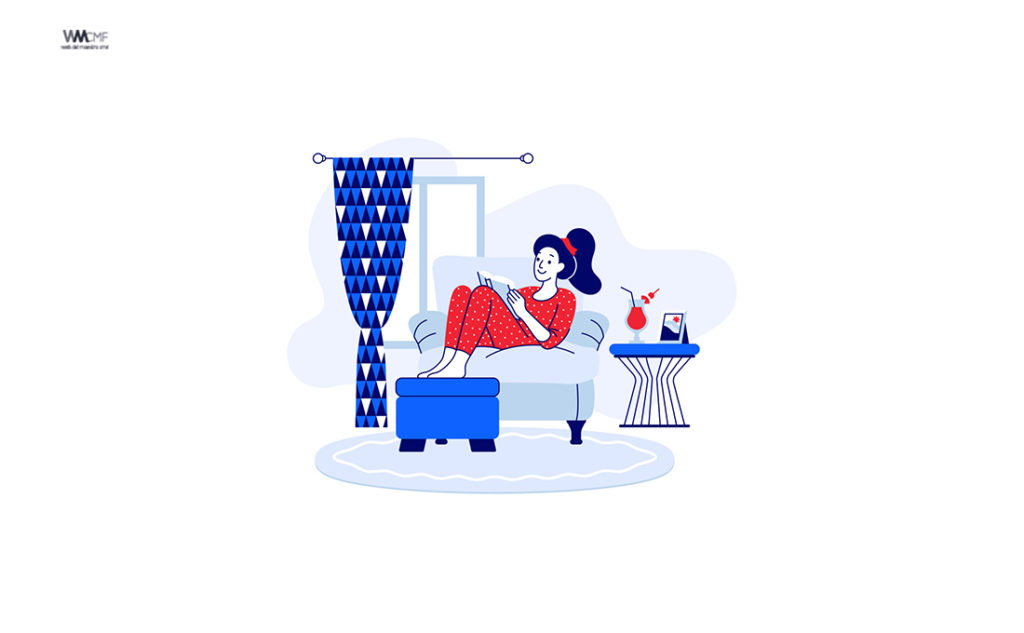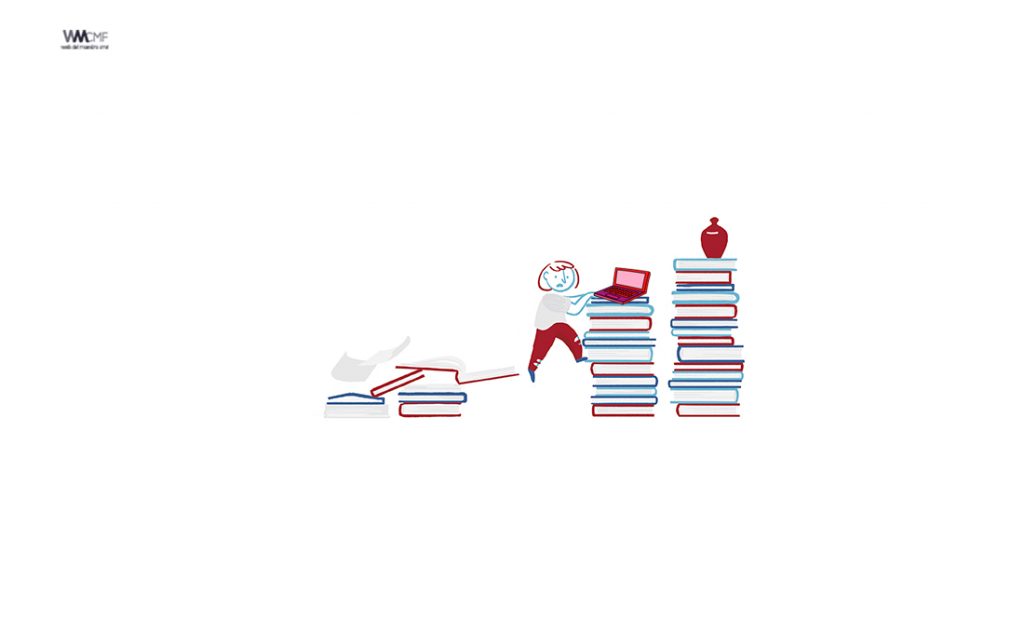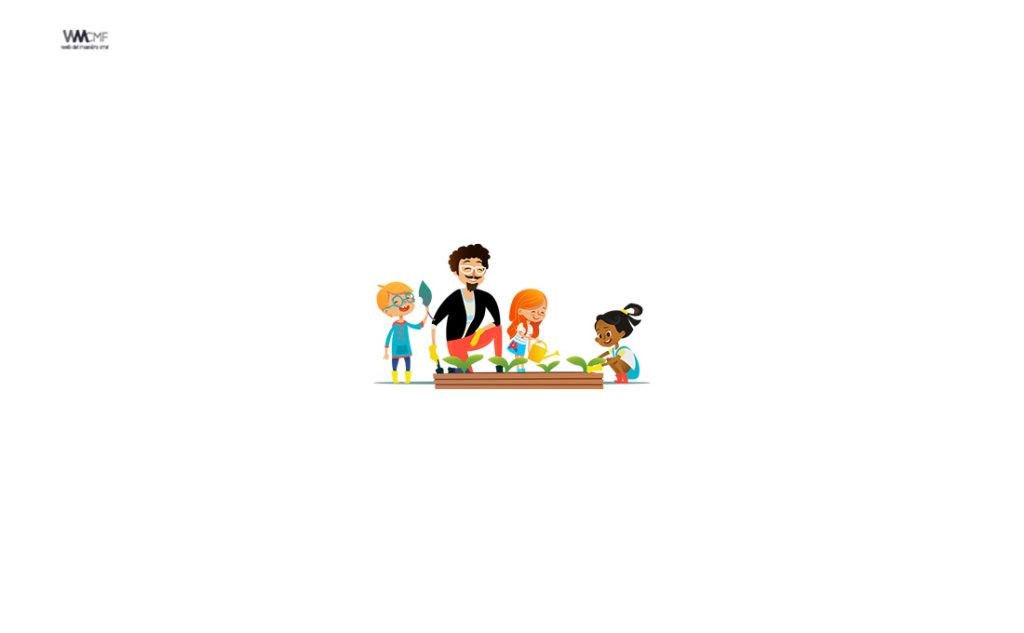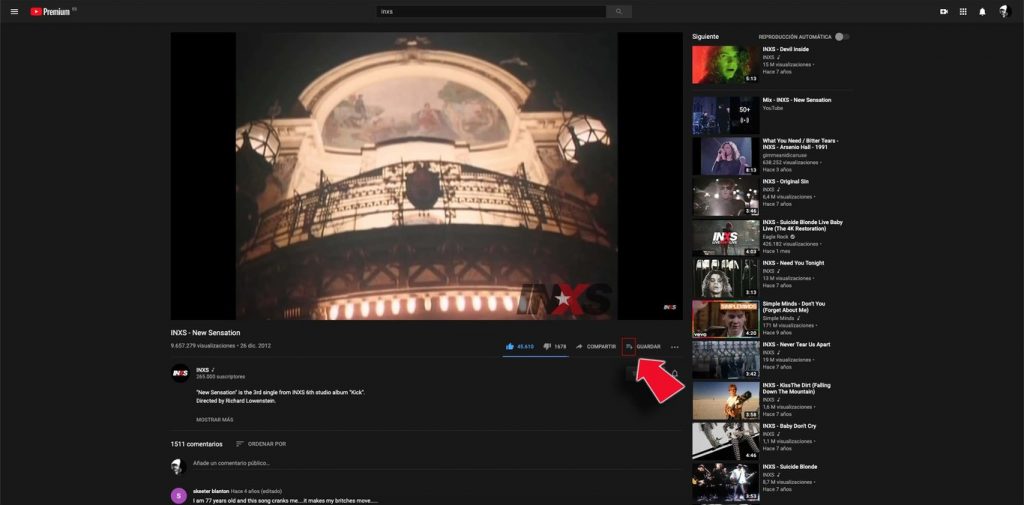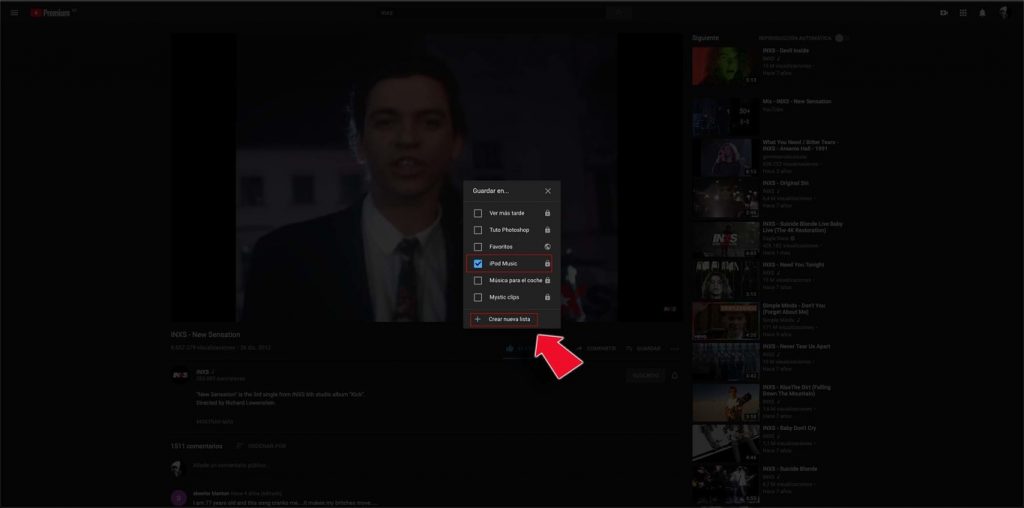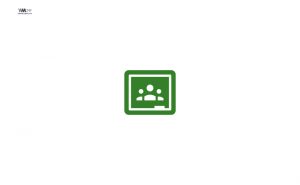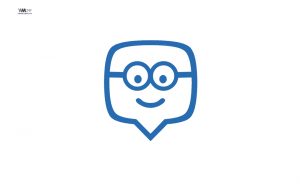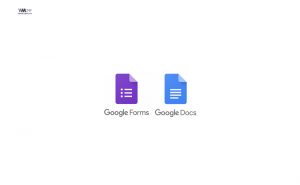Hoy te vamos a enseñar cómo crear una lista de reproducción en YouTube. De la misma manera que este tipo de listas son bastante normales en aplicaciones musicales, es posible que también quieras crear una para tener siempre a mano algunos vídeos seleccionados según su temática o lo mucho que te gustan.
El proceso para crear estas listas de reproducción es muy fácil, y te vamos a enseñar a hacerlo tanto a través de la web de YouTube cuando utilices tu ordenador como con la aplicación para dispositivos móviles. De esta manera podrás disfrutar de tus playlist estés donde estés.
El primer paso es entrar en nuestra cuenta de YouTube y asegurarnos de estar logueados con nuestra cuenta de Google. Veremos entonces un icono con nuestra imagen de perfil en la zona superior derecha de la pantalla. Desde ese momento podemos «empezar a trabajar».
Elegimos un vídeo, el que deseamos añadir a una lista que ya podemos tener creada o bien vamos a crear. En cualquiera de los dos casos debemos buscar un menú que aparece bajo la ventana del vídeo con un símbolo «+» y tres rayas en horizontal, el botón «Añadir». Pulsamos sobre el mismo y se abre una ventana con un nuevo menú.
Si ya tenemos alguna lista creada, veremos enumeradas las listas de reproducción y al final de ellas un apartado para crear una nueva. Si decidimos usar una de las ya creadas basta con marcar una de las que ya existen en cuyo caso el icono se vuelve en color azul.

A la hora de crear una nueva, veremos valores relativos a la privacidad de la lista, donde debemos elegir si es privada o pública, si bien este valor lo podemos cambiar más adelante. A la hora de crear una nueva lista a la que daremos el nombre que deseemos, la única limitación es que tenemos que emplear un máximo de 150 caracteres. Desde ese momento, al pulsar «Crear lista», el vídeo quedará ligado a la misma.
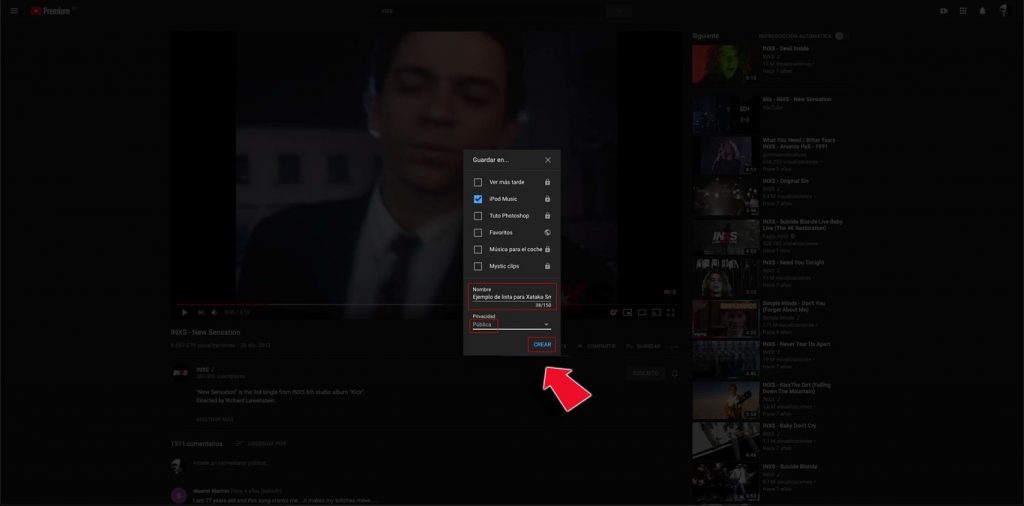
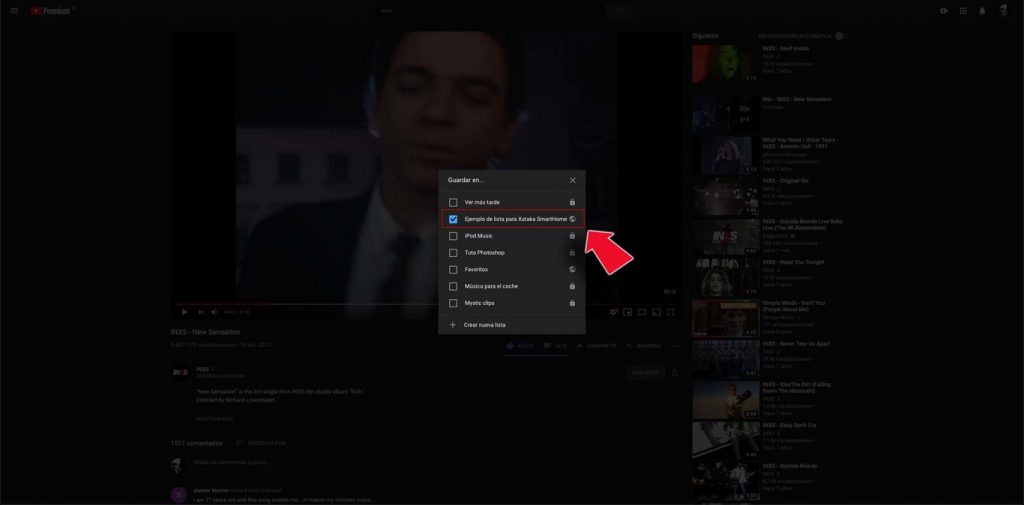
Cuando tenemos creada la lista, podemos añadir todos los vídeos que queremos repitiendo los mismos pasos en el botón añadir. Las listas creadas aparecen en la zona izquierda de la pantalla.
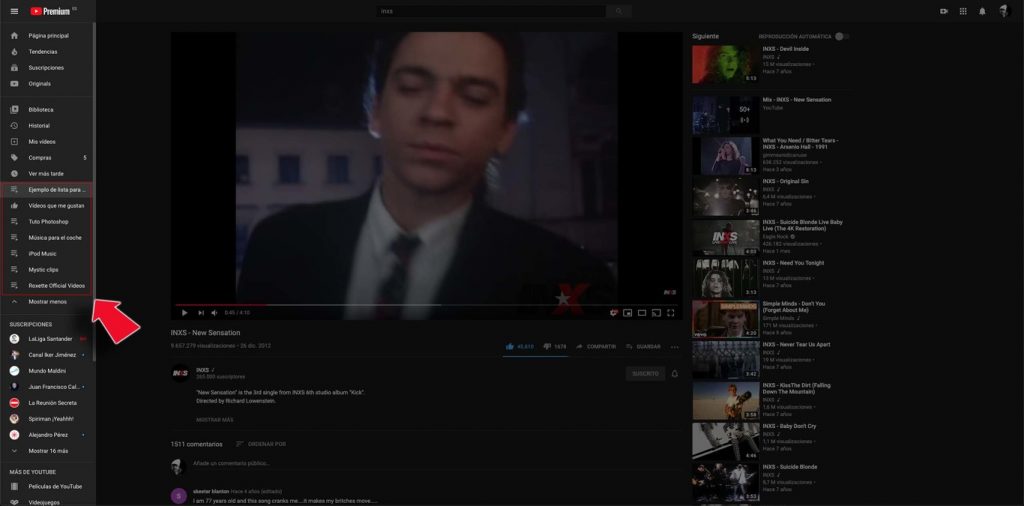
Si pulsamos en cada una de ellas podemos ver los vídeos que la integran, organizar la reproducción si queremos que sea aleatoria, añadir una pequeña descripción, establecer la privacidad de la lista o incluso eliminarla, si así lo deseamos.
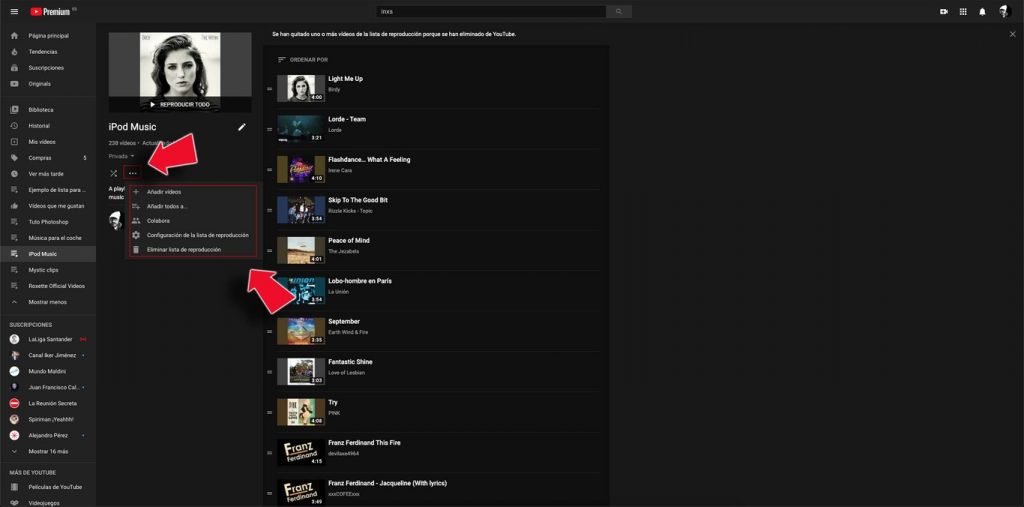
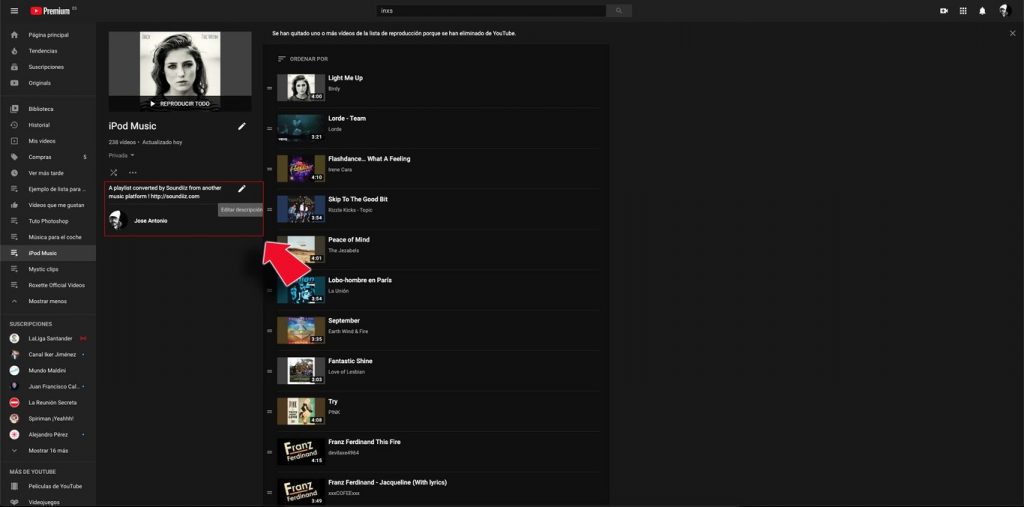
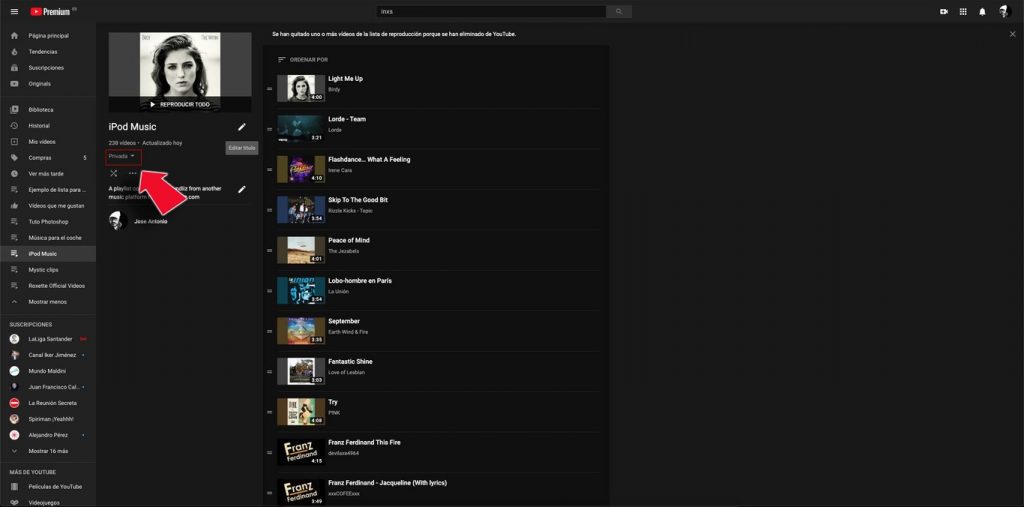
Este contenido ha sido publicado originalmente por Xataka Smart Home en la siguiente dirección: xatakahome.com